Windows 10/11 시작 시 Numlock을 끄고 켜는 방법
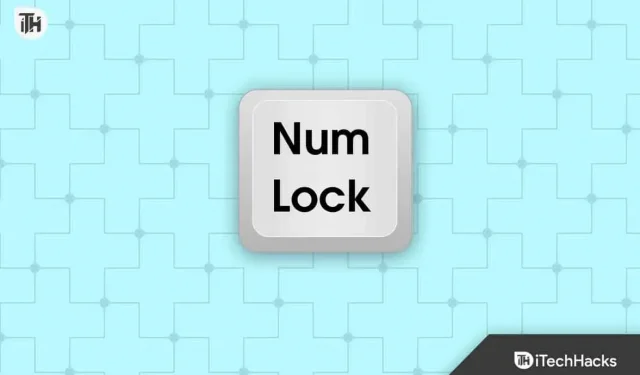
키보드의 Numpad는 Numlock으로 켜고 끌 수 있습니다. 키보드의 Numlock 키(또는 경우에 따라 Numlock + Fn 키)를 통해 Numlock을 활성화 및 비활성화할 수 있습니다. 그러나 이 옵션은 컴퓨터에 로그인한 경우에만 작동합니다. Numlock을 바로 켜거나 끄려면 어떻게 해야 할까요? Numlock은 사용자 정의할 수 있지만 다른 설정과 달리 그렇게 할 수 있는 제어판 옵션이 없습니다. 이 문서에서는 Windows에서 num lock의 시작 상태를 변경하는 방법을 설명합니다.
Windows 10/11 시작 중 Numlock을 활성화/비활성화하는 방법
Num Lock은 다양한 방법으로 활성화하거나 비활성화할 수 있습니다. BIOS 설정, PowerShell 스크립트, 레지스트리 설정 및 PowerShell 명령을 수정하여 이를 수행할 수 있습니다. Windows 시작 시 Num Lock을 활성화/비활성화하는 방법은 다음과 같습니다.
1. 레지스트리 조정을 통해
레지스트리 설정은 첫 번째 작업으로 수정할 수 있습니다. 이 단계로 이동하기 전에 문제가 발생할 경우 PC를 복원할 수 있도록 복원 지점을 만드는 것이 좋습니다.
- Windows 키를 눌러 PC에서 시작 메뉴를 엽니다 .
- 시작 메뉴 에서 레지스트리 편집기를 검색합니다 . 검색 결과에서 나타나는 첫 번째 옵션을 클릭하면 레지스트리 편집기가 열립니다.
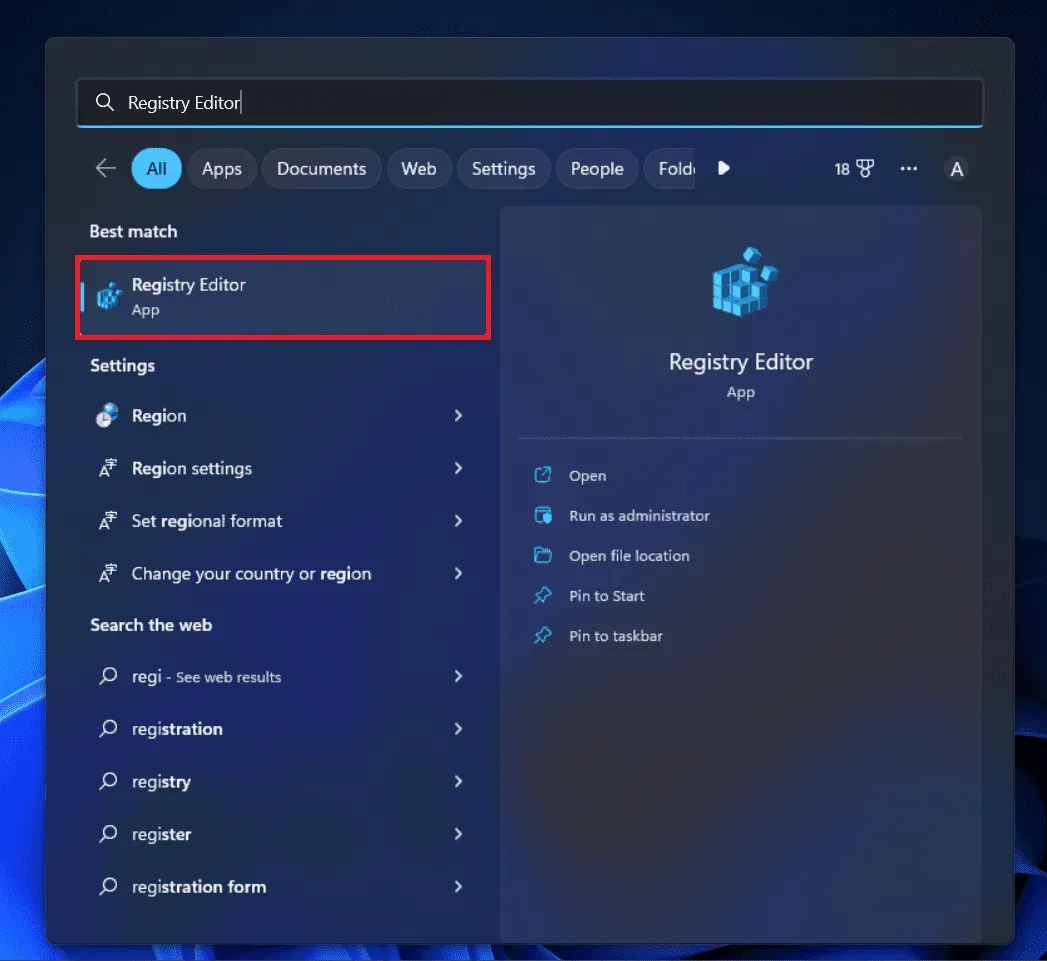
- 레지스트리 편집기에서 다음 주소로 이동하십시오. 아래 주소를 복사해서 주소창에 붙여넣기 하시면 됩니다~
- 컴퓨터\HKEY_USERS\.DEFAULT\제어판\키보드
- 오른쪽에서 InitialKeyboardIndicators 키를 두 번 클릭하여 편집합니다.
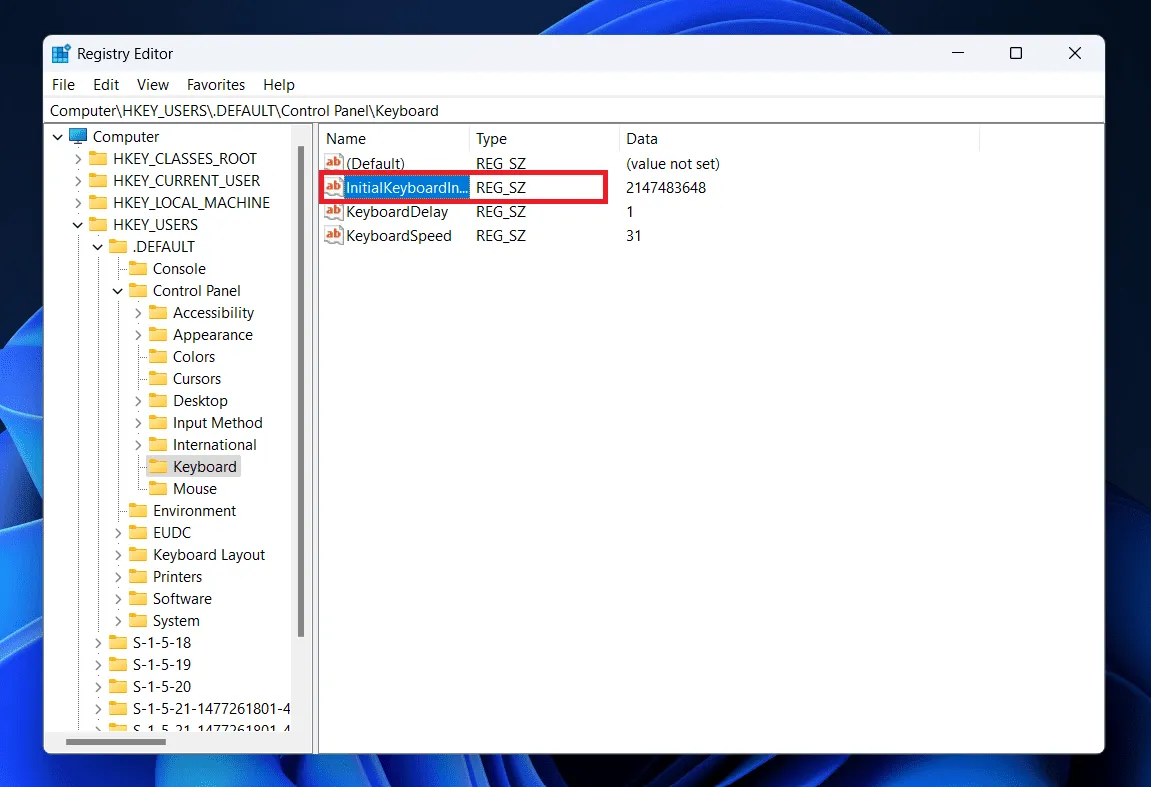
- 값 데이터를 다음과 같이
변경할 수 있습니다.- 0 – Num Lock을 끄려면
- 2 – Num Lock을 켜려면
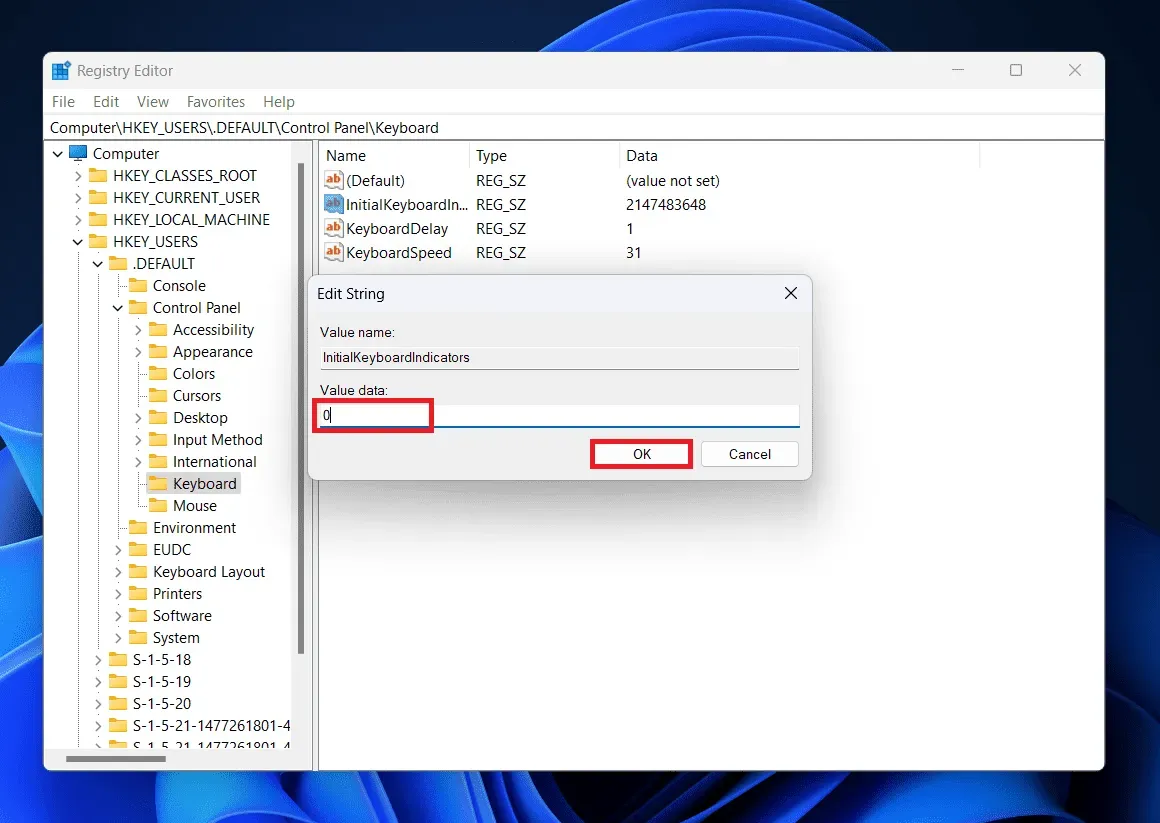
- 완료되면 확인을 클릭 하고 PC를 다시 시작하여 변경 사항을 저장합니다.
2. PowerShell 명령 사용
PowerShell 명령을 사용하여 시작 시 NumLock을 활성화 또는 비활성화할 수도 있습니다. 다음 지침은 문제를 해결하는 데 도움이 될 수 있습니다.
- Windows + X 키 콤보를 누른 다음 열리는 메뉴에서 Windows 터미널(관리자)을 클릭합니다.
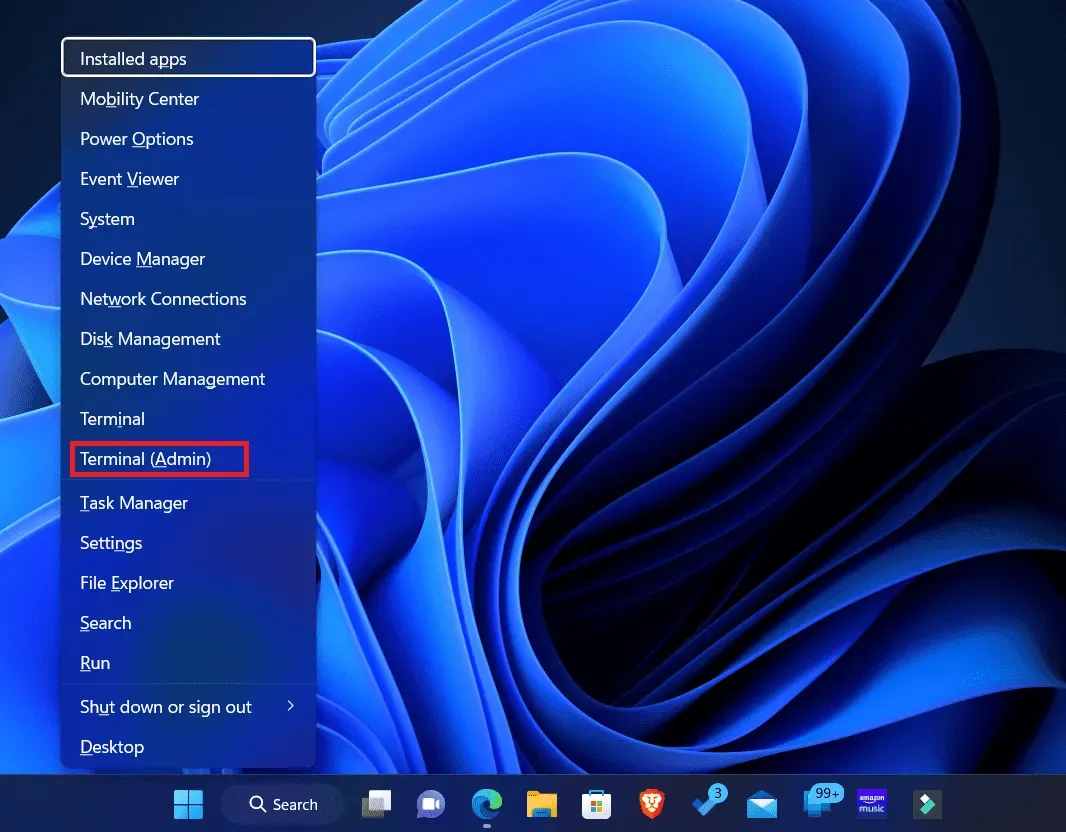
- 기본적으로 터미널은 관리 권한이 있는 Windows PowerShell 로 열어야 하지만 그렇지 않은 경우 Ctrl + Shift + 1을 눌러 Windows PowerShell을 관리자로 엽니다.
- Windows 시작 시 Num Lock을 활성화하려면 PowerShell-에서 다음 명령을 실행합니다.
- Set-ItemProperty -경로 ‘레지스트리::HKU\.DEFAULT\Control Panel\Keyboard’ -이름 “InitialKeyboardIndicators” -값 “2”
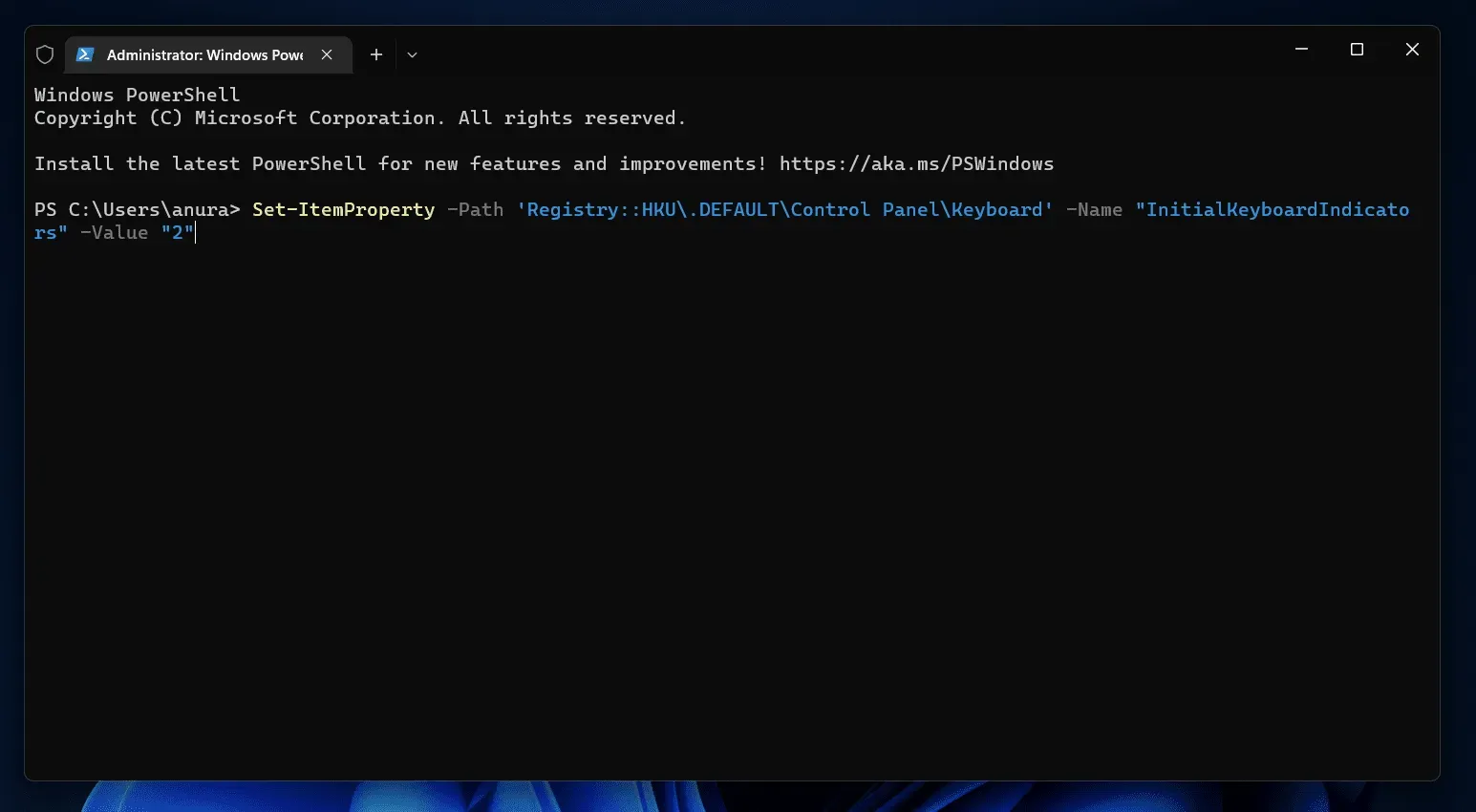
- Windows 시작 시 Num Lock을 비활성화하려면 Windows PowerShell에서 다음 명령을 입력하고 Enter-
- Set-ItemProperty -경로 ‘레지스트리::HKU\.DEFAULT\Control Panel\Keyboard’ -이름 “InitialKeyboardIndicators” -값 “0”
- 두 명령 중 하나를 실행한 후 터미널을 닫고 PC를 다시 시작합니다.
시작 스크립트 사용
시작 스크립트를 사용하여 Num Lock 설정을 수정할 수 있습니다. Num Lock 기능은 이 방법으로만 전환할 수 있으므로 이미 활성화된 경우 Num Lock이 비활성화되고 그 반대의 경우도 마찬가지입니다. 이 방법을 계속 사용하려면 아래 나열된 조치를 따라야 합니다.
- 키보드에서 Windows 키를 누르고 메모장을 검색하여 엽니다.
- 메모장 에서 다음 스크립트를 복사하여 붙여넣습니다.
set WshShell = CreateObject("WScript.Shell")
WshShell.SendKeys "{NUMLOCK}"
- 이제 Ctrl + S 키 콤보를 눌러 파일을 저장하십시오.
- 파일 이름을 numlock.vbs로 유지하고 저장을 클릭합니다 .
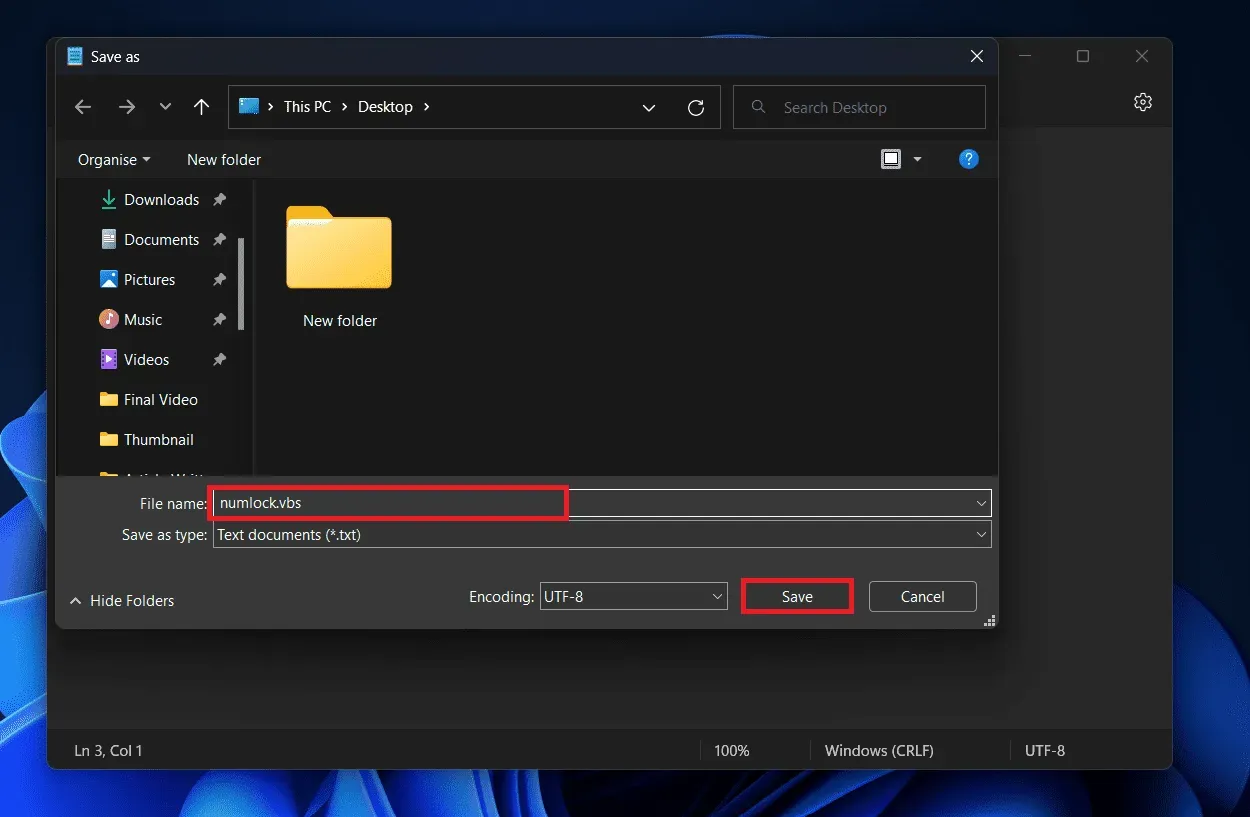
- 완료되면 Windows + E 키 콤보를 눌러 파일 탐색기를 엽니다 .
- 파일을 저장한 위치로 이동하여 복사합니다.
- 이제 Windows + R 키 콤보를 눌러 실행 대화 상자를 엽니다 . 실행 대화 상자에 다음 명령을 복사하여 붙여넣고 Enter-
- 셸:시작
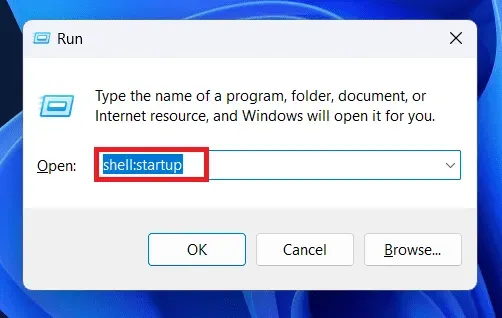
- 이렇게 하면 PC의 현재 사용자에 대한 시작 폴더 로 이동합니다 .
- 복사한 파일을 Startup 폴더에 붙여넣습니다.
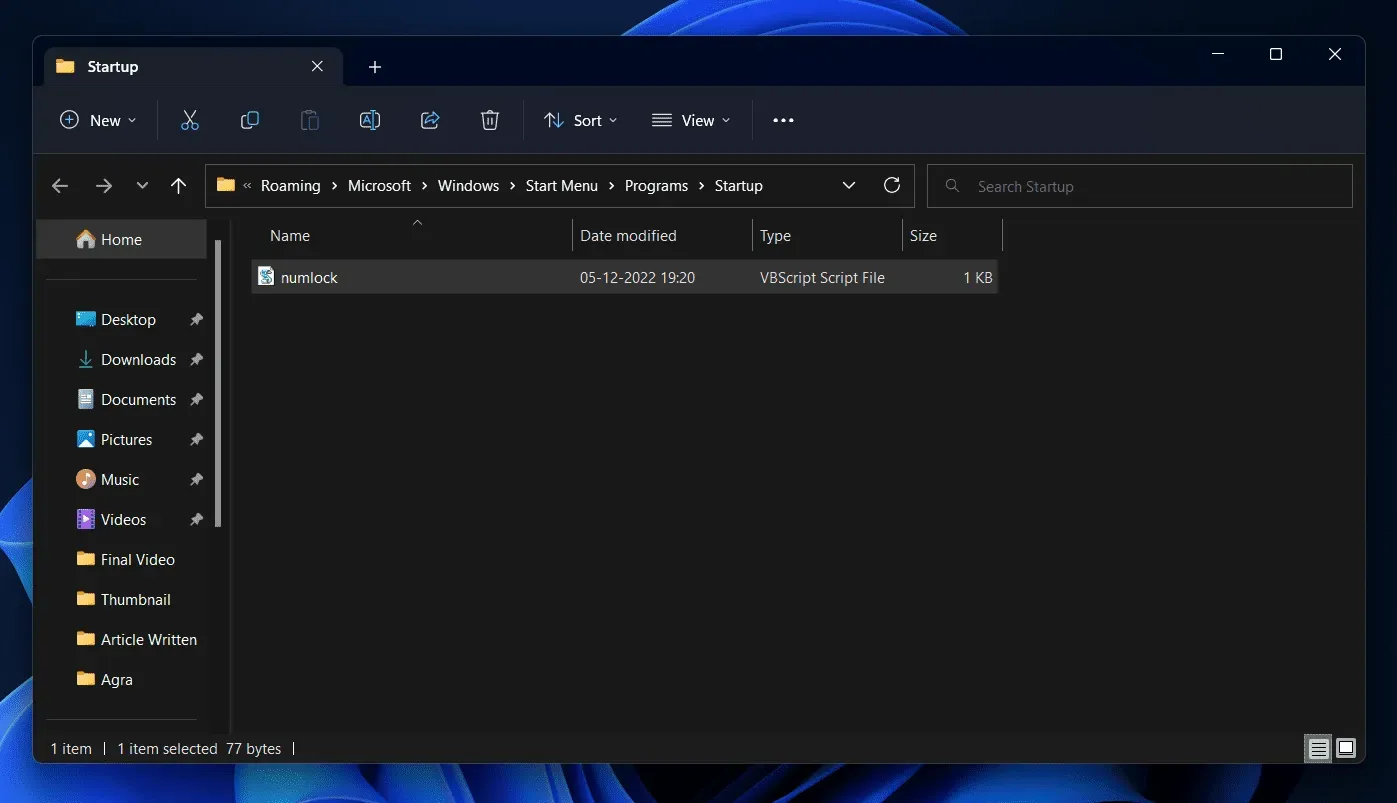
4. BIOS 옵션 수정
여러 컴퓨터에서 BIOS를 통한 Num Lock 설정 조정을 지원합니다. 마더보드에 들어가고 BIOS 설정을 수정하여 num lock을 활성화 또는 비활성화하는 방법에 대한 지침은 마더보드 설명서 또는 랩탑 설명서를 참조하십시오.
결론
앞서 언급한 기술을 사용하여 Windows 시작 시 Num Lock을 활성화 또는 비활성화할 수 있습니다. 이 기사는 도움이 되기를 바랍니다. 이 게시물에 설명된 절차에 문제가 있는 경우 아래 의견란에 알려주십시오.
FAQ
1. 시작 시 Num Lock 키를 어떻게 활성화합니까?
시작 시 Num Lock을 활성화하려면 관리자 권한으로 Windows PowerShell을 열고 다음 명령을 실행합니다.
Set-ItemProperty -경로 ‘레지스트리::HKU\.DEFAULT\Control Panel\Keyboard’ -이름 “InitialKeyboardIndicators” -값 “2”
2. 시작 시 Num Lock을 끄는 방법은 무엇입니까?
Windows PowerShell을 관리자 권한으로 실행 하고 아래 명령을 실행하여 시작 시 Num Lock을 끕니다.
Set-ItemProperty -경로 ‘레지스트리::HKU\.DEFAULT\Control Panel\Keyboard’ -이름 “InitialKeyboardIndicators” -값 “0”
3. Num Lock 키는 Num Lock을 영구적으로 활성화 또는 비활성화합니까?
아니요, Num Lock 키를 눌러도 Num Lock이 영구적으로 켜지거나 꺼지지 않습니다. Num Lock이 기본적으로 활성화되어 있으면 컴퓨터를 다시 시작하기 전에 Num Lock 키를 클릭하여 꺼도 자동으로 켜집니다.



답글 남기기